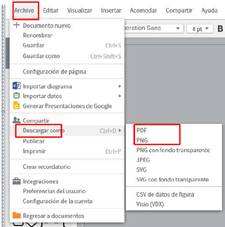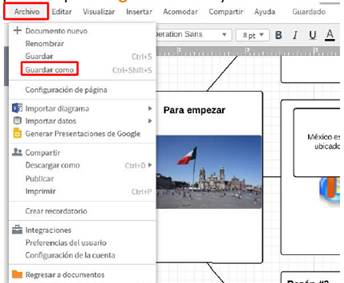Lucidchart
¿Cómo registrarse?
1. Entra al siguiente enlace https://www.lucidchart.com/pages/es
2. Da en clic ![]()
3. Escribe tu correo electrónico
4. Da clic en![]()
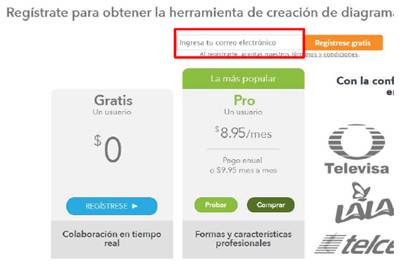
5. Da clic en Log with Password
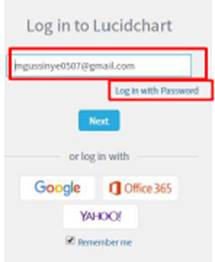
6. Escribe de nuevo tu correo y una contraseña
7. Da clic en Log in
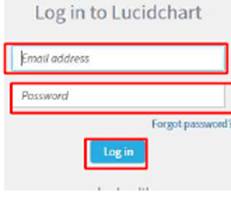
¿Cómo empezar?
Se abre tu área de trabajo
1. Elige el tipo de plantilla que deseas

2. En esta ocasión damos clic en
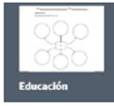
y después en

¡Empezamos!
1. Escribe tu nombre y fecha en la parte superior
2. Cambia el título de tu diagrama dando doble clic en Mapa de persuasión
3. Empieza por el primer rectángulo, allí coloca el tema principal
de tu diagrama.
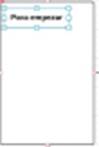
4. Puedes insertar Figuras, imágenes e iconos dando clic en
![]()
¿Cómo insertar figuras?
1. Da clic en Figuras o escoge una de las figuras de abajo
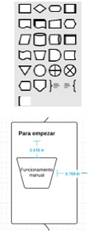
2. Colócate encima de la que elijas y, con el mouse,arrástrala a donde quieras colocarla.
3. Para editar la figura usa las siguientes herramientas:

¿Cómo insertar imágenes?
1. Da clic en
![]()
2. Después da clic en Imagen .
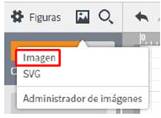
3. Selecciona la imagen deseada en tu dispositivo y da clic en Abrir .
Desde Lucidchart
1. Da clic en
![]()
2. Da clic en Imágenes. En Buscar escribe la palabra de lo que quieres encontrar,da clic en Ir .
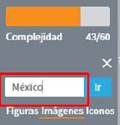
3. Elige la imagen que deseas y arrástrala a la figura donde quieres que esté.
4. Si es demasiado grande o pequeña puedes darle el tamaño deseado usando los puntos de las esquinas.
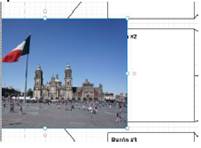
5. ¡Listo ya quedó insertada!
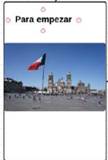
¿Cómo insertar iconos?
1. Da clic en
2. Da clic en Iconos. En Buscar pon la palabra de lo que deseas.
3. Da clic en Ir .
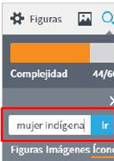
4. Elige el icono de tu agrado y arrástralo a la figura que desees.
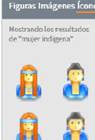
5. De nuevo puedes dar tamaño al icono con los puntosde las esquinas.

6. ¡Listo!
¿Cómo insertar texto?
1. Da clic en
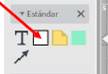
2. Se inserta un cuadro de texto que puedes achicar o agrandar y mover a donde quieras.

3. Para editar tu texto usa las siguientes herramientas de edición.

¿Cómo guardar?
Tu archivo se va guardando de manera automática, pero si quieres guardarlo tú y darle un nombre da clic en:
1. Archivo
2. Guardar como
3. Nombra tu archivo
4. Clic en De acuerdo
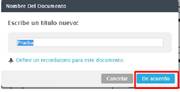
¿Cómo tener una vista previa?
Si deseas ver cómo va a quedar tu diagrama da clic en Presentar
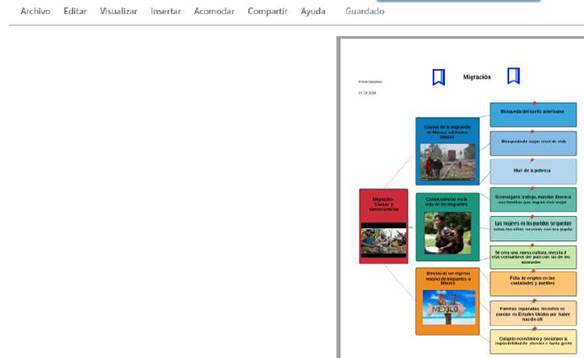
¿Cómo insertar datos?
Puedes insertar una serie de datos en tu diagrama
1. Da clic en Insertar
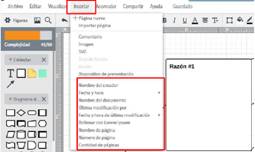
2. Elige de las opciones las que desees
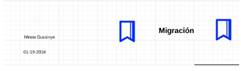
Para finalizar
1. Una vez que hayas terminado tu diagrama da clic en Compartir

2. Da clic en Copiar enlace, lo puedes compartir con quien desees.
3. También puedes compartirlo con quien quieras en Personas
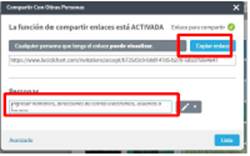
4. Puedes descargarlo también dando clic en Archivo, Descargar como y elige PDF o PNG (imagen).